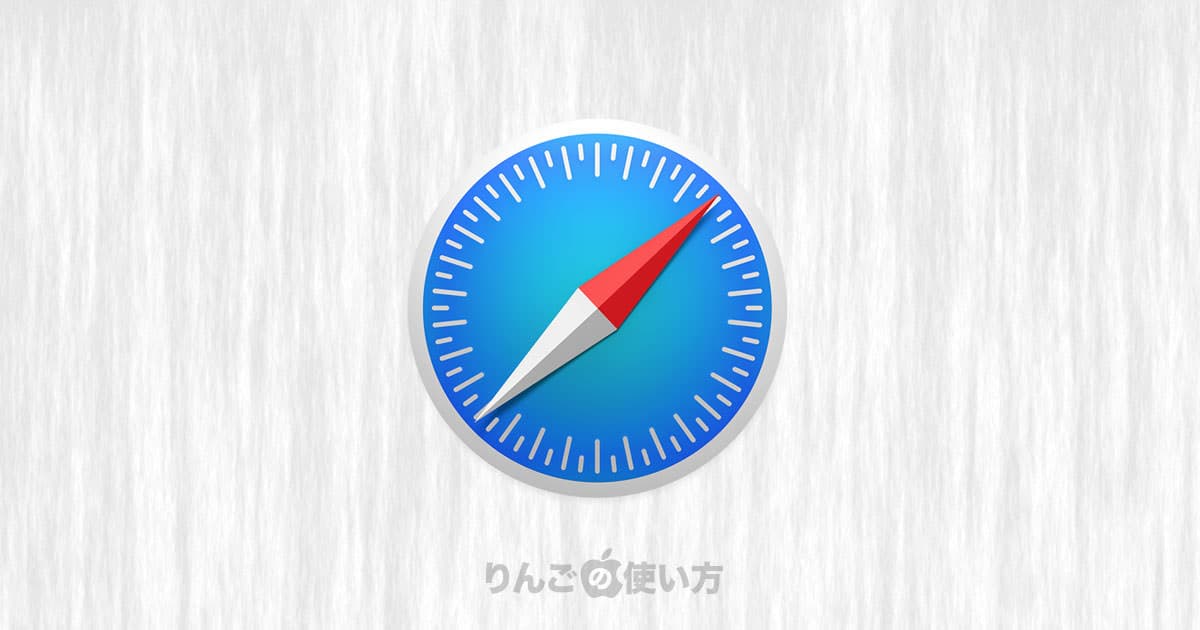スポンサーリンク
iPhoneのSafariで新しくタブを開くとき、どんなふうに開いてますか?
人によってまちまちで「自分は当たり前」と思っているタブの開き方が他の人から見たら「え?そんな開き方あるの?」ことになることもあります。
そこでこの記事ではiPhoneのSafariで新しくタブを開く3つの方法を紹介します。
目次
新しいタブの開き方:その1
まずは一番スタンダードなタブの開き方から。
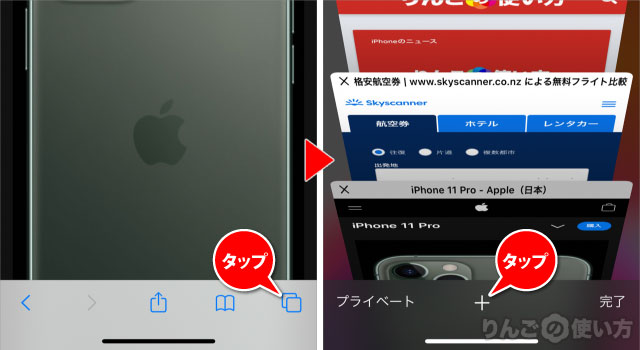
スポンサーリンク
- を開く
- 画面右下のアイコンをタップ
- 画面下のメニューからをタップ
これで新しいタブが開きます。
新しいタブの開き方その2
そしてその次は、またはを使った開き方です。
というのはと違いグッと押し込む押し方。は押し込まず2秒ほど画面をタッチするイメージです。
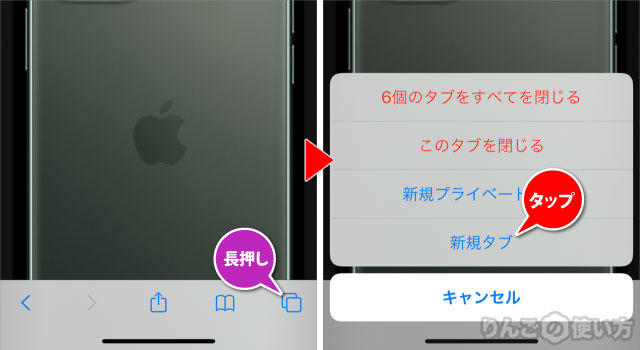
- を開く
- 画面右下のアイコンを、または(グッと押し込むように押す)で押す
- 表示されたメニューの中からをタップ
スポンサーリンク
画面右下のアイコンを長押しするのか、それともグッと押し込むように3Dタッチをするのか?はお使いのiPhoneやiOSによって変わってきます。
新しいタブの開き方その3
そして3つ目の方法です。3つ目の方法はSafariを開く前、ホーム画面で操作を行います。
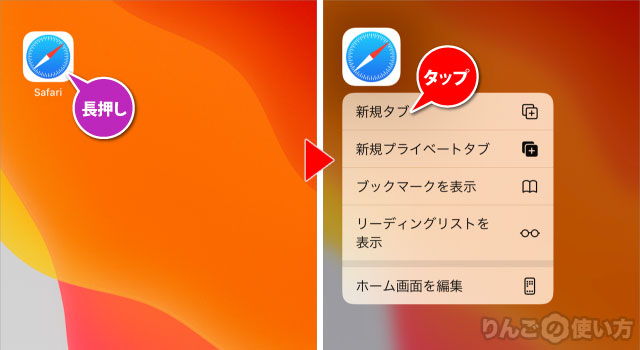
- ホーム画面でのアイコンを、またはする
- パソコンでいう右クリックのようなメニューが出てくるので、をタップ
これでSafariが起動し新しいタブを開いてくれます。